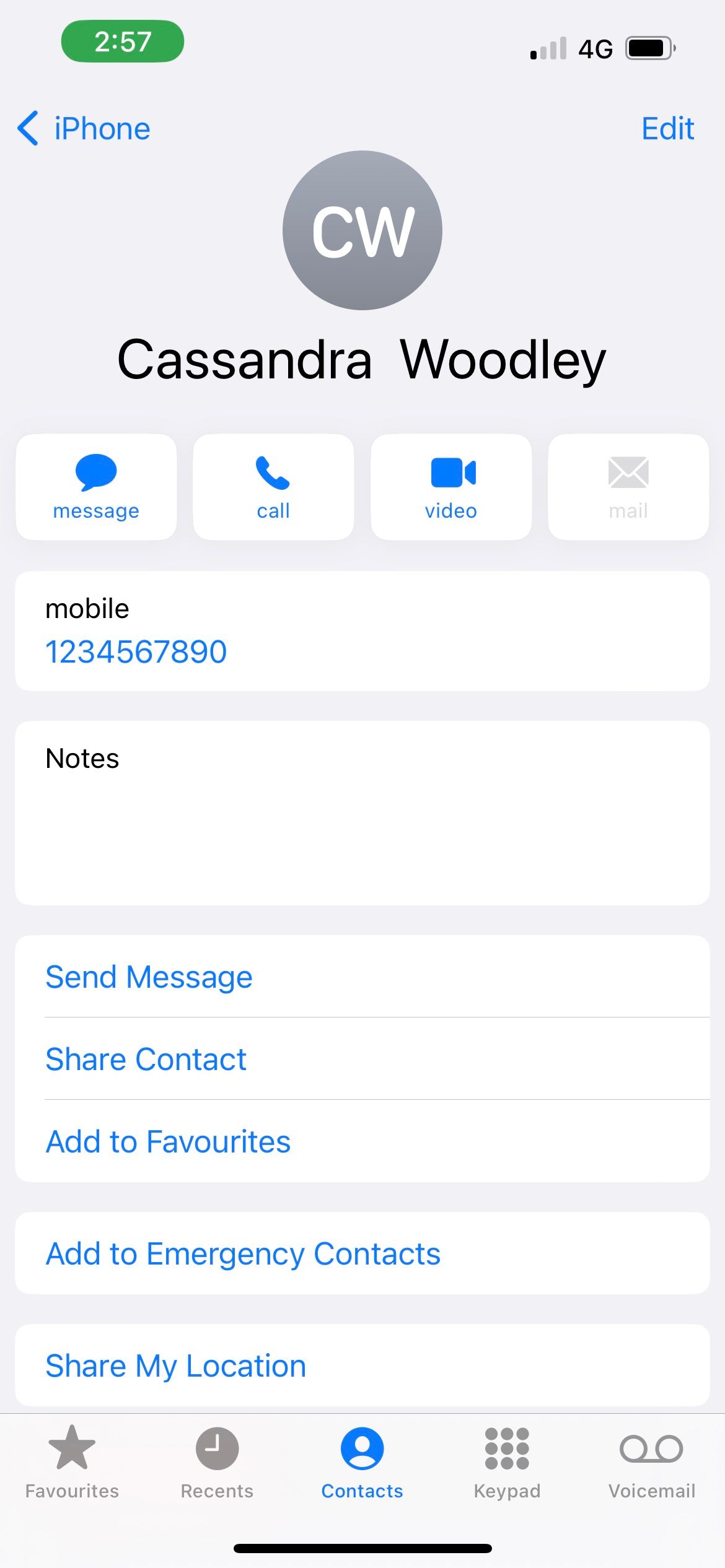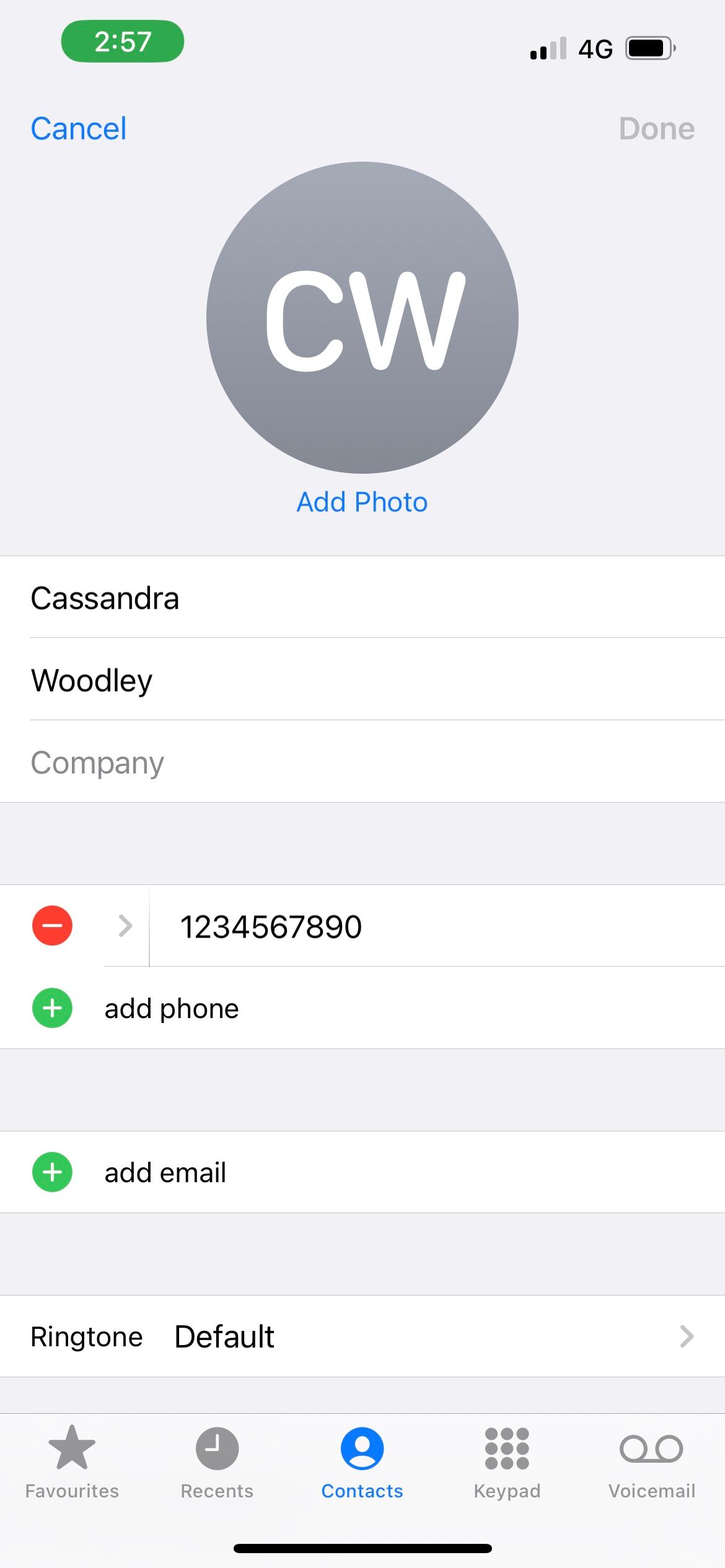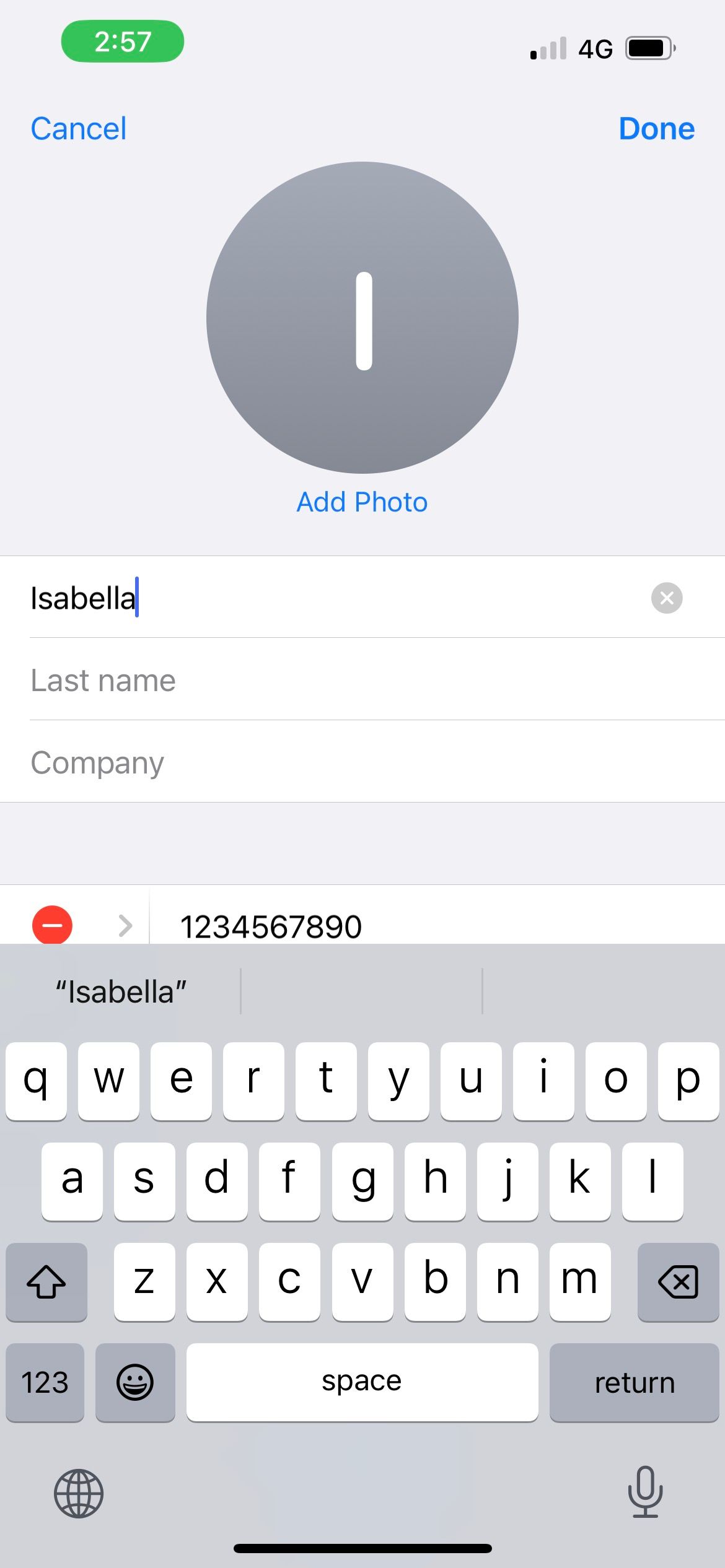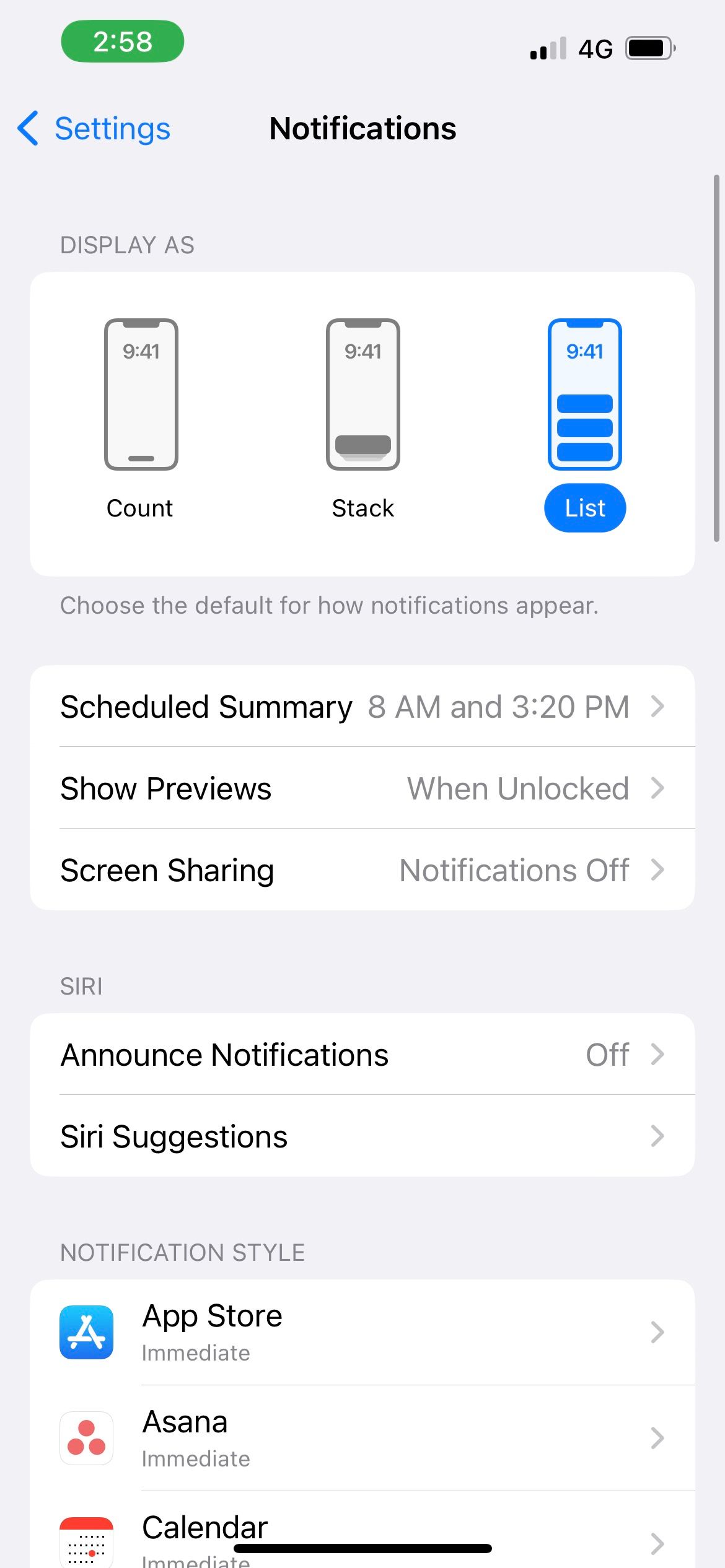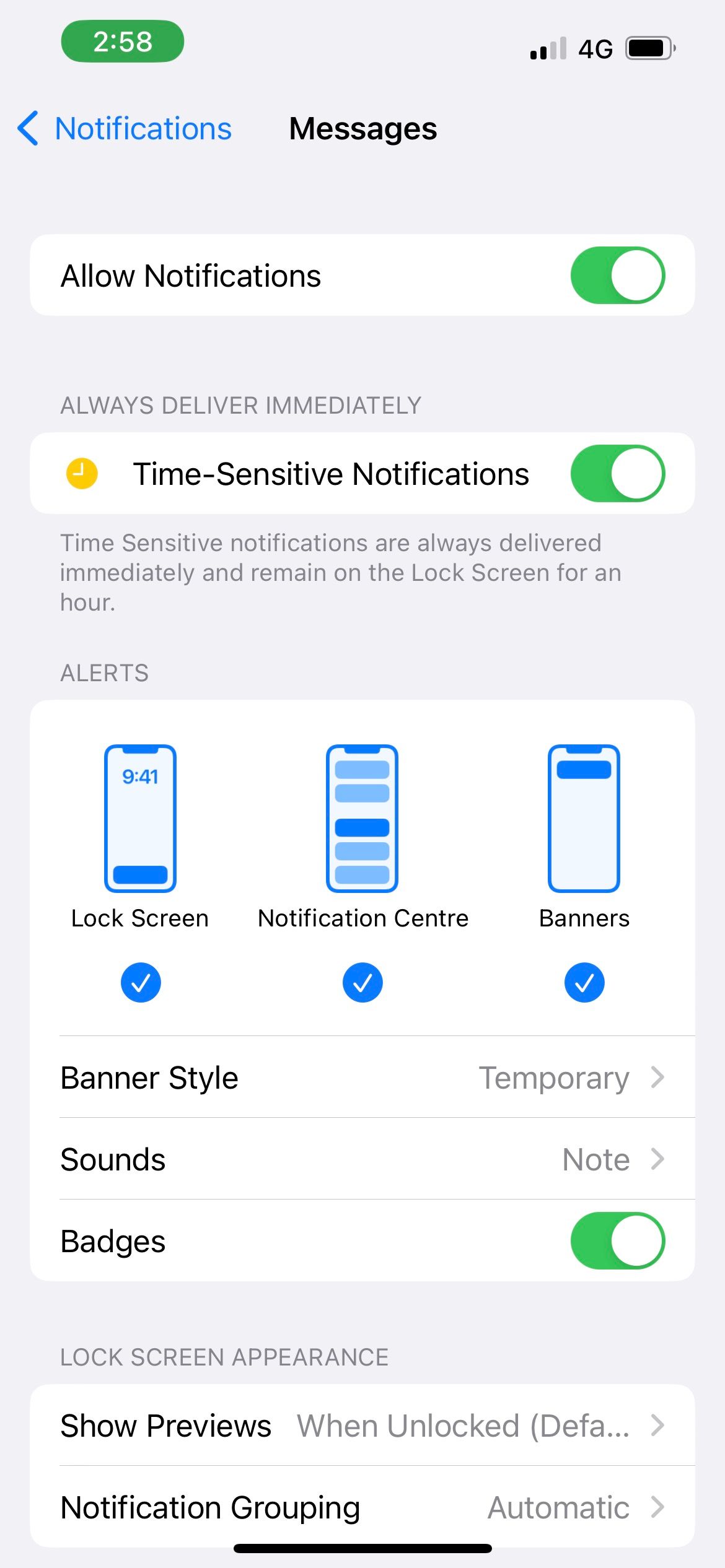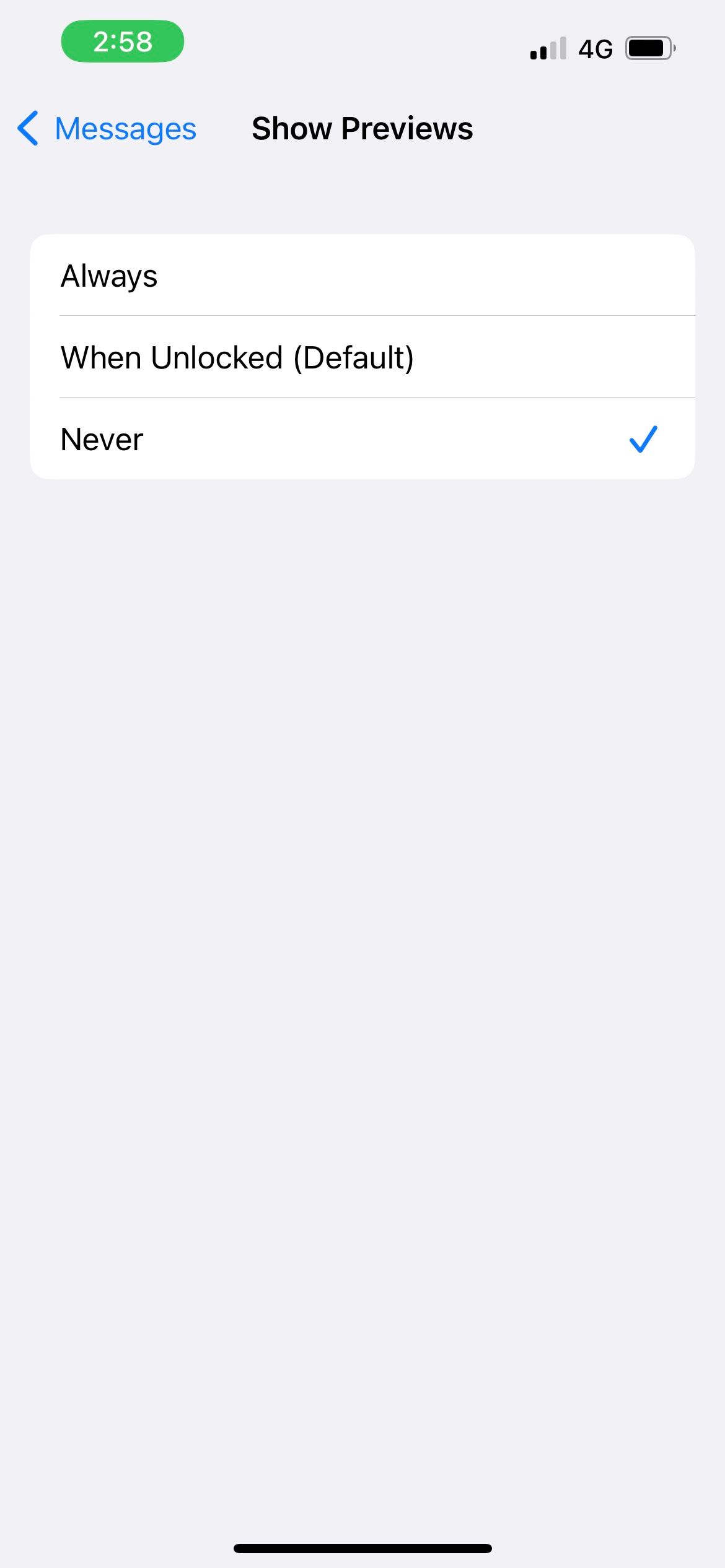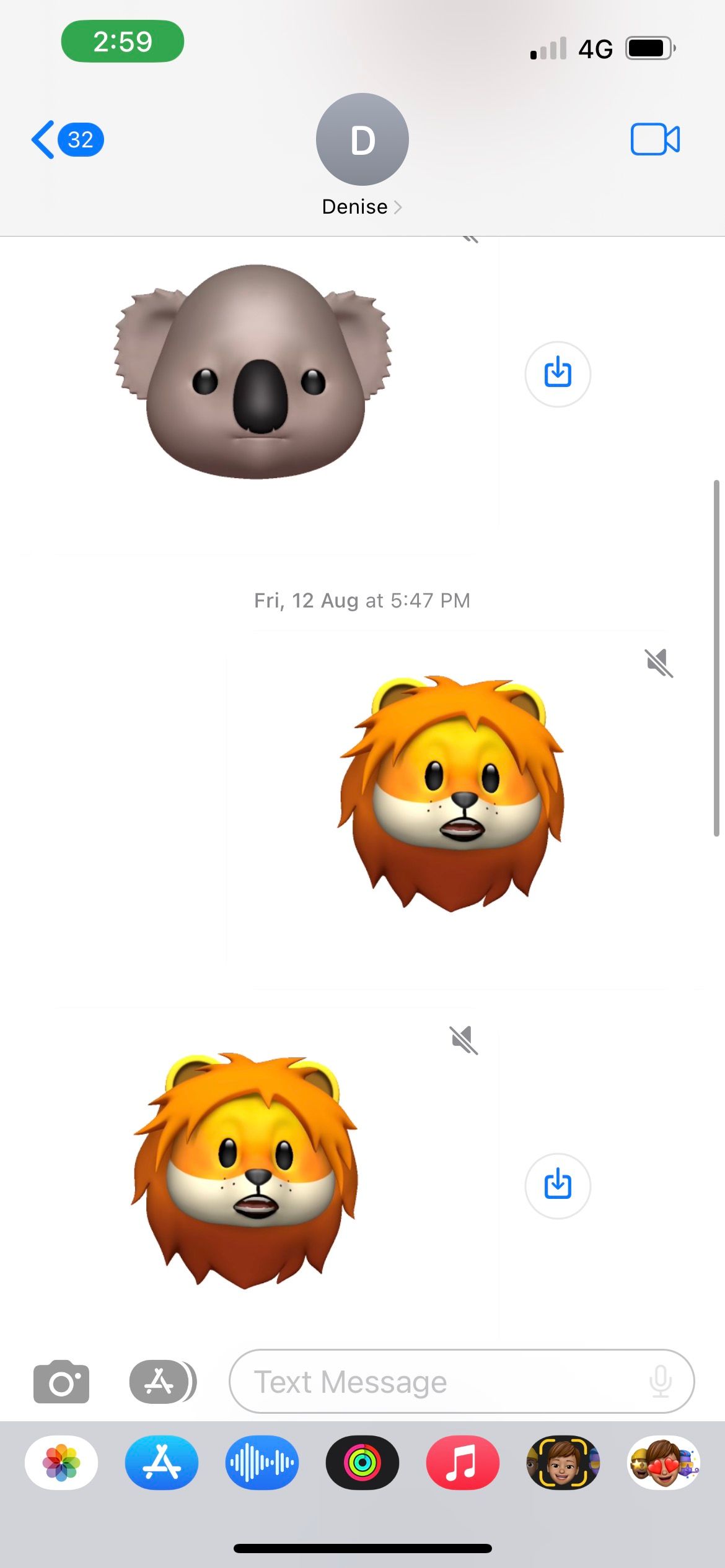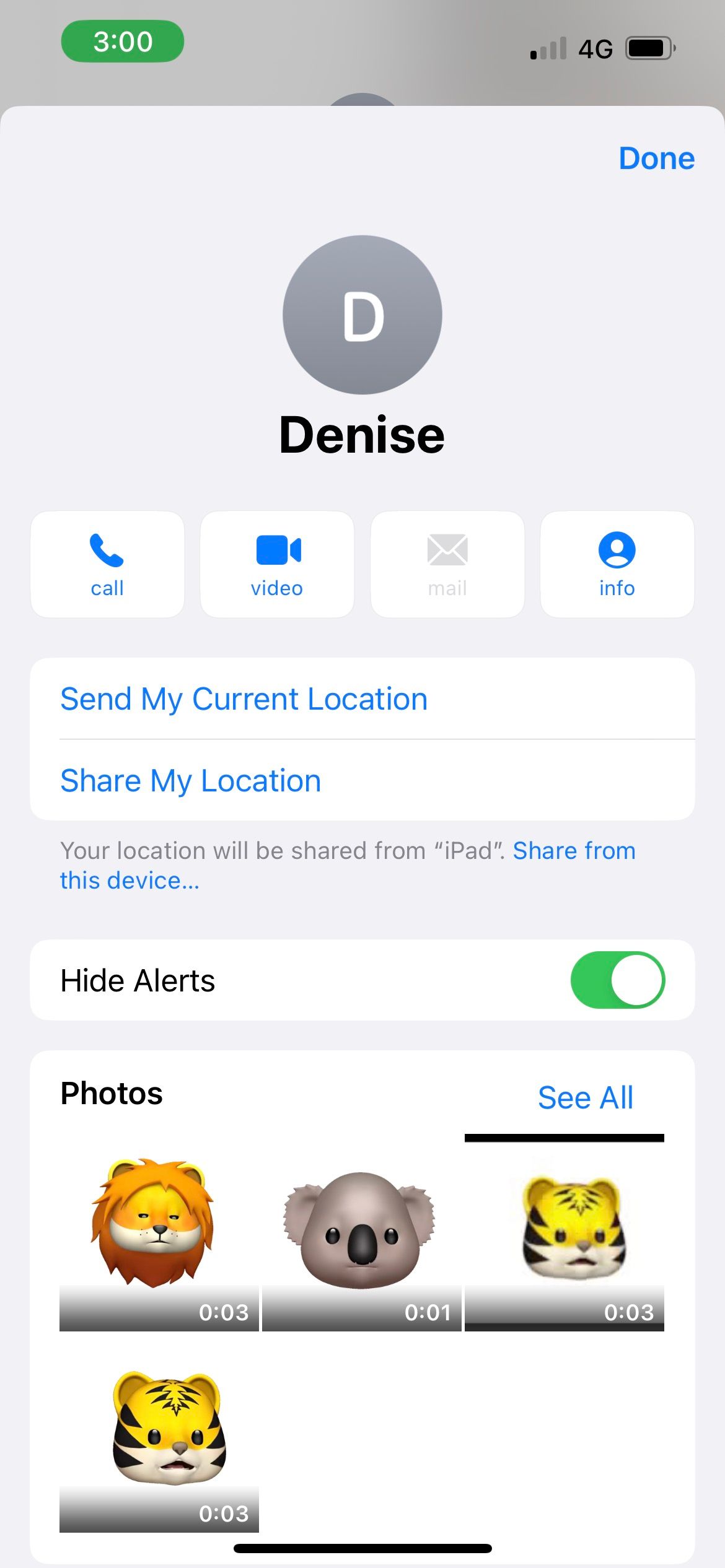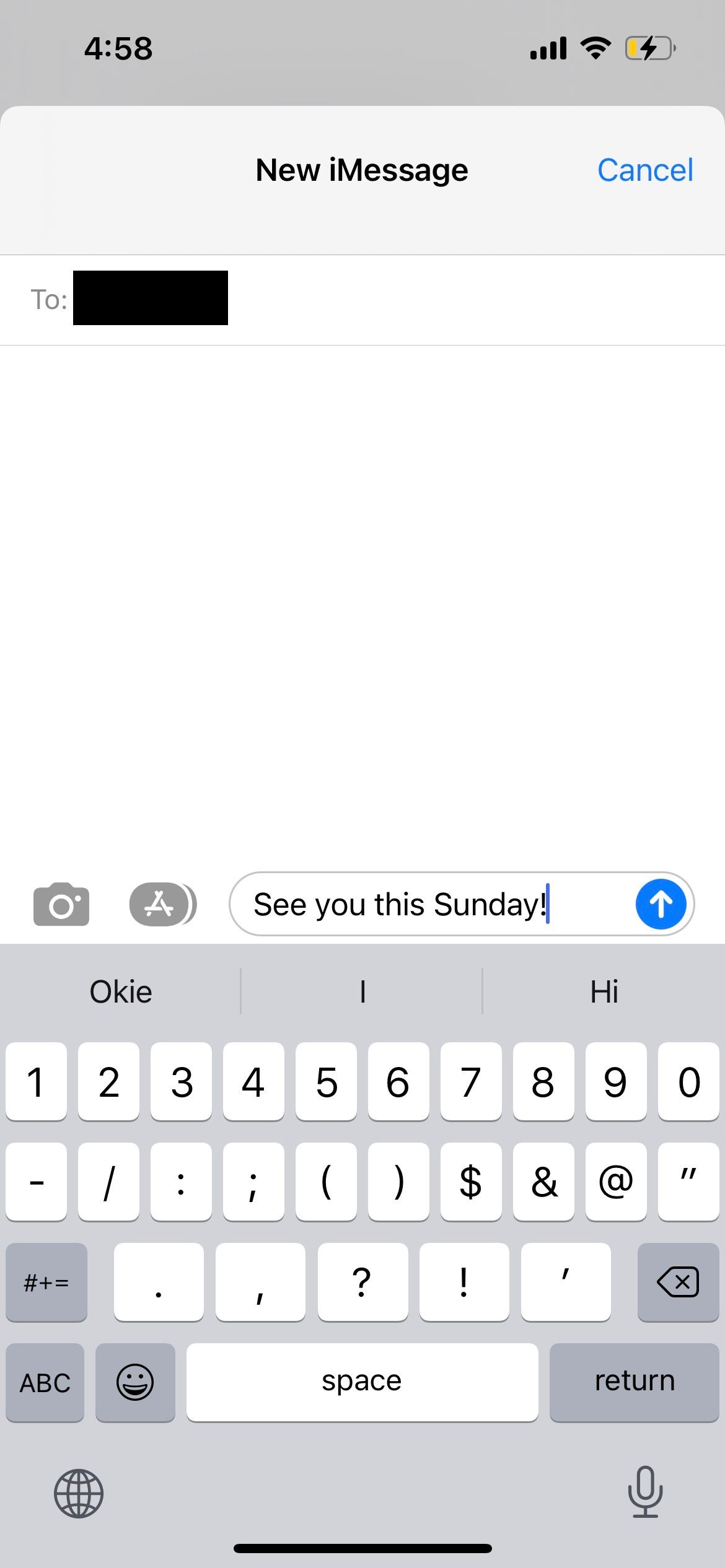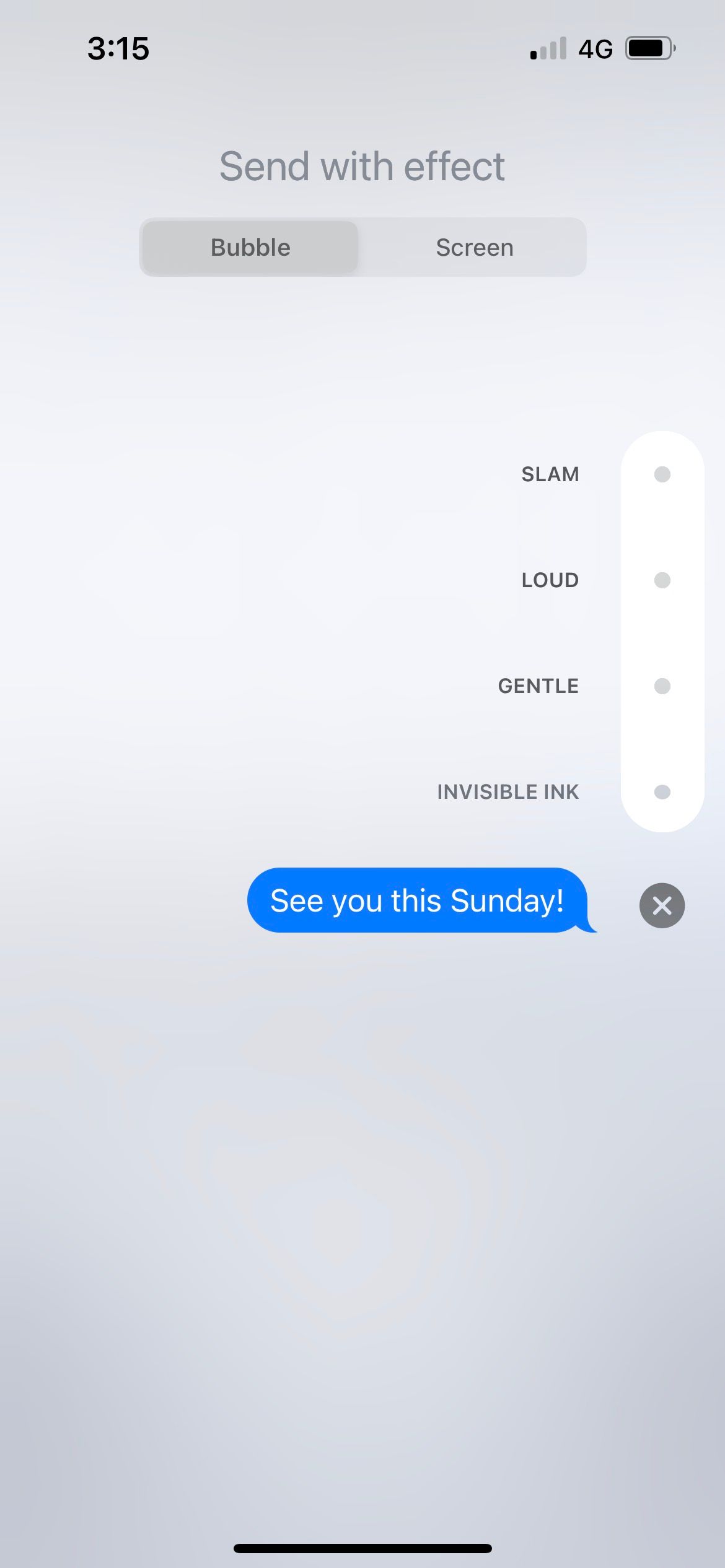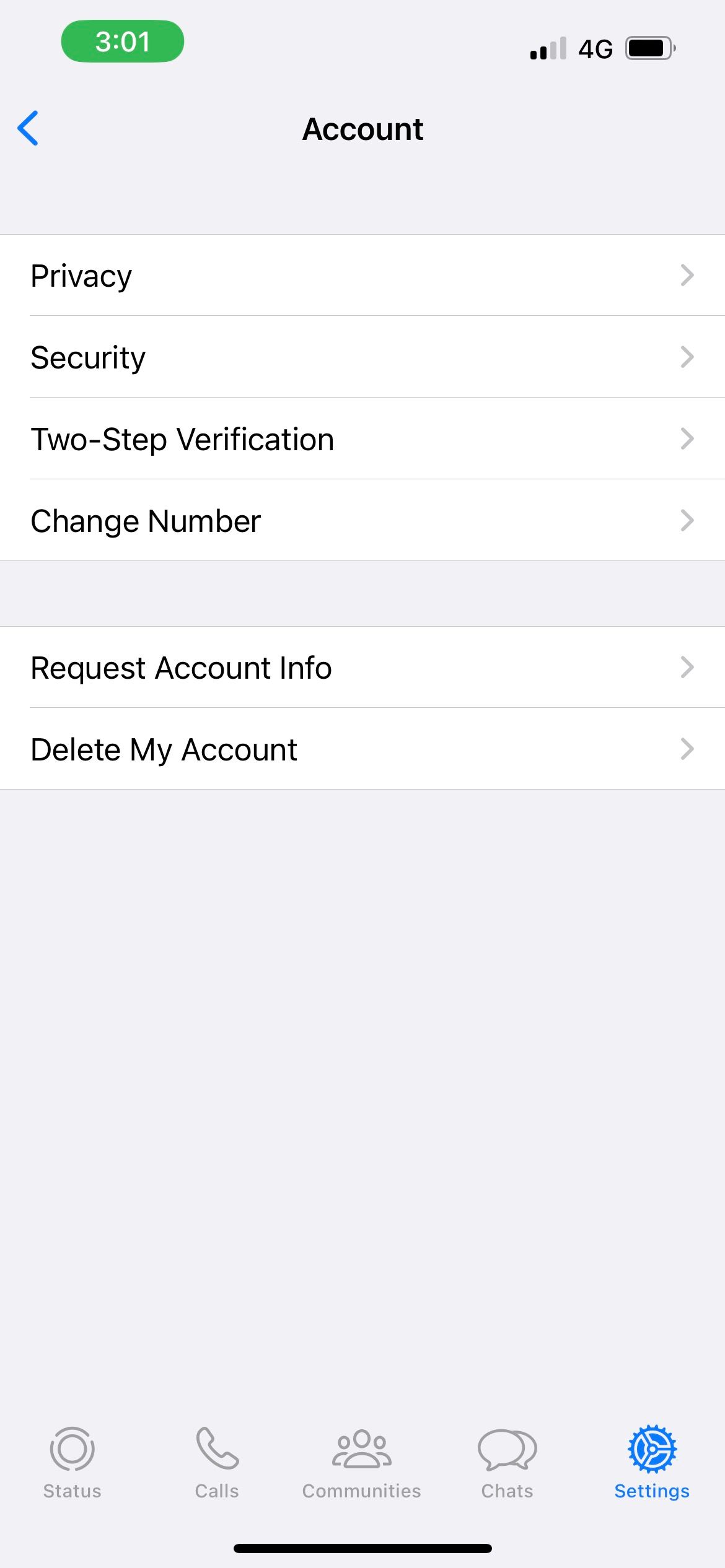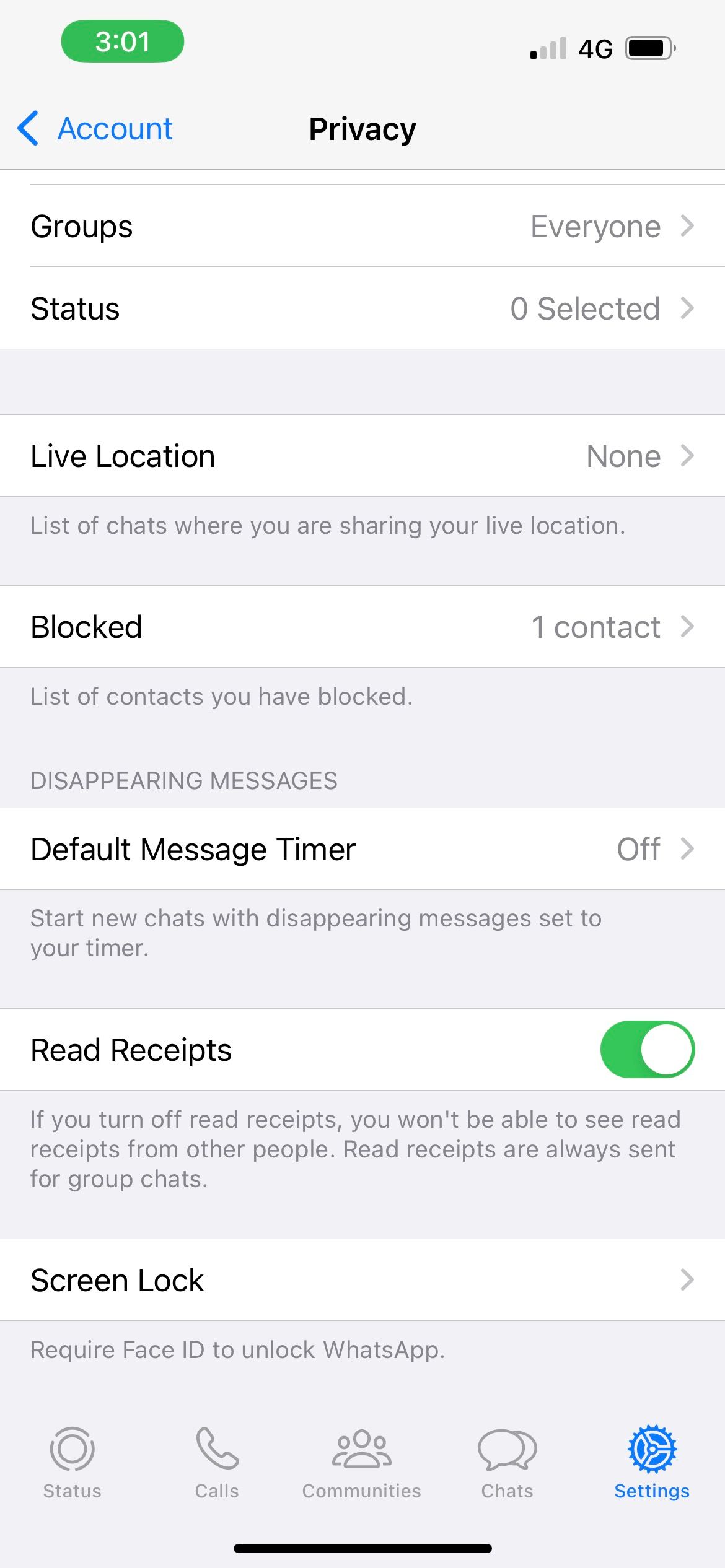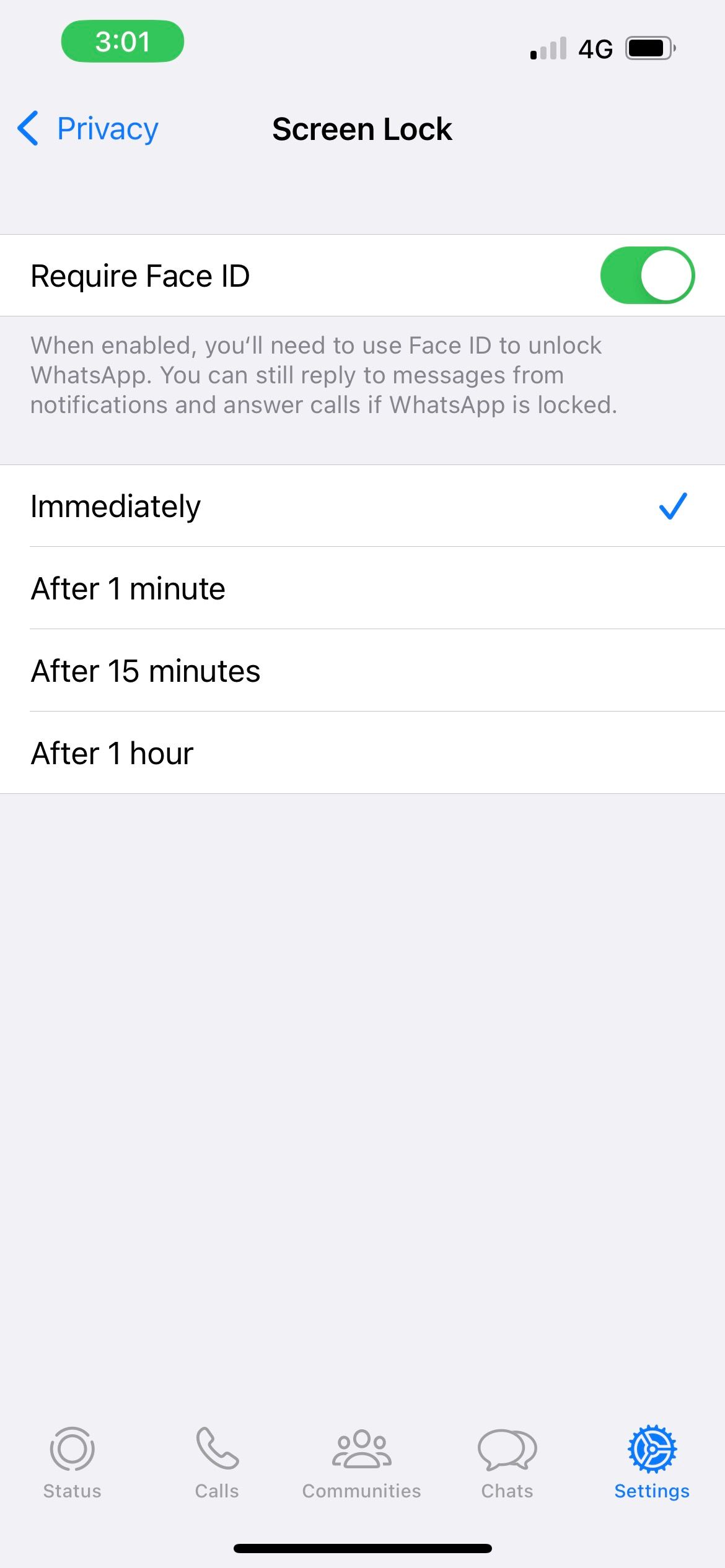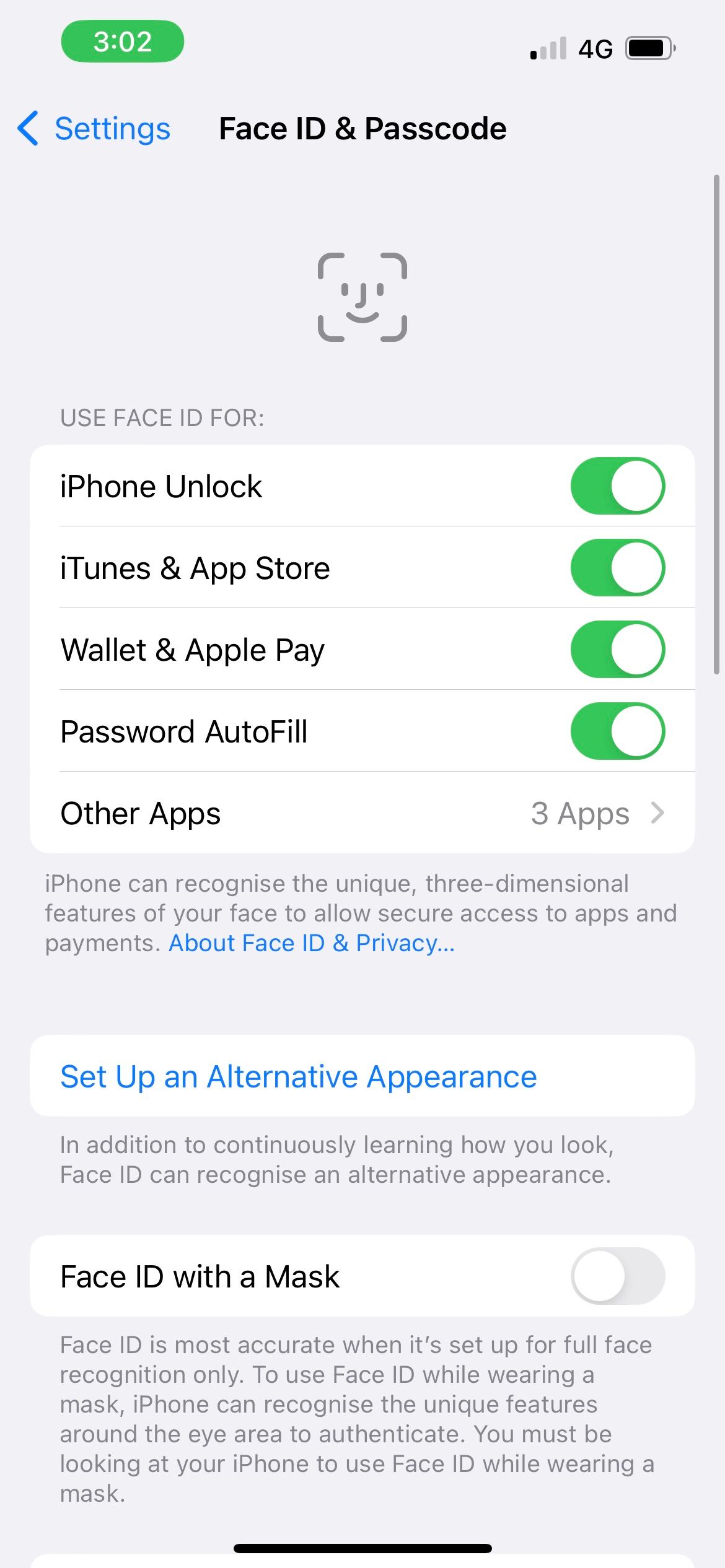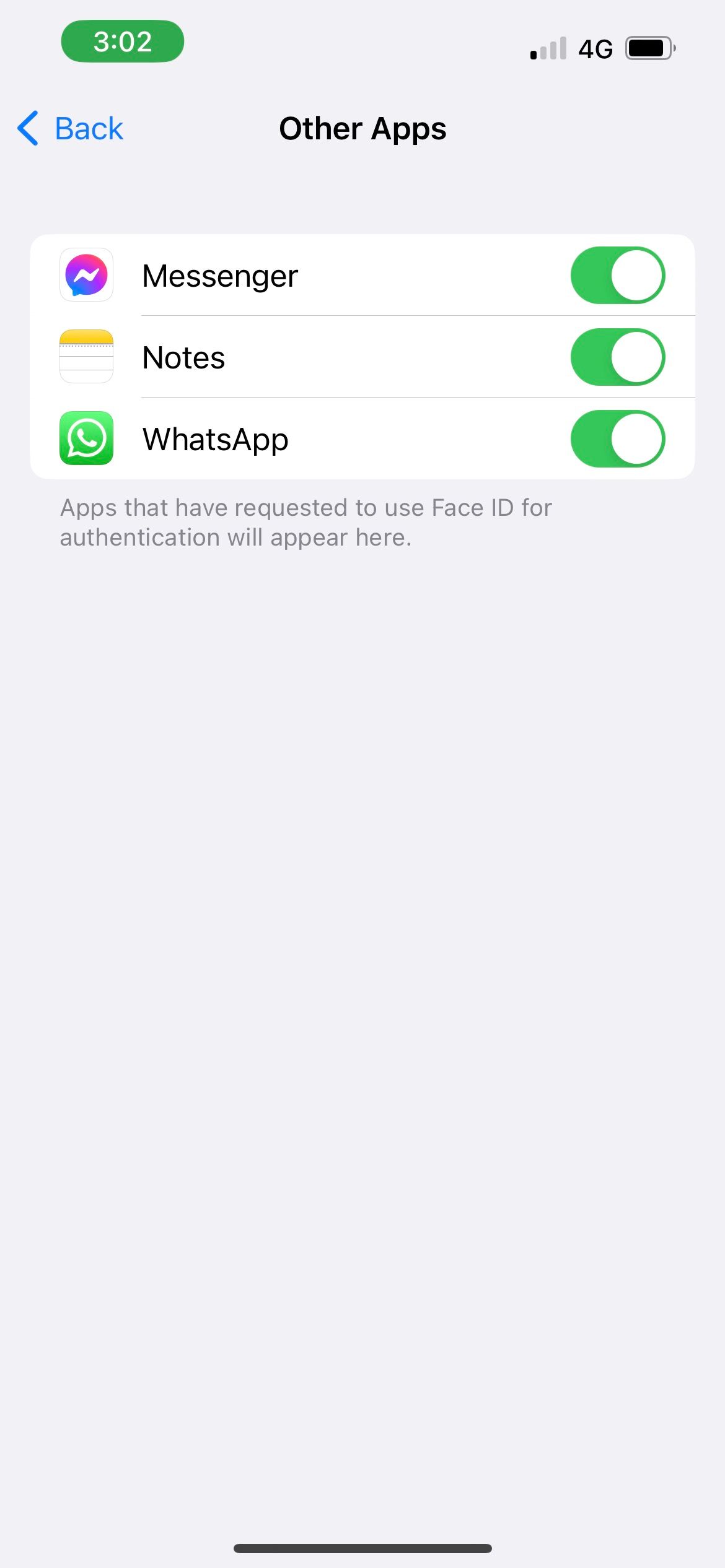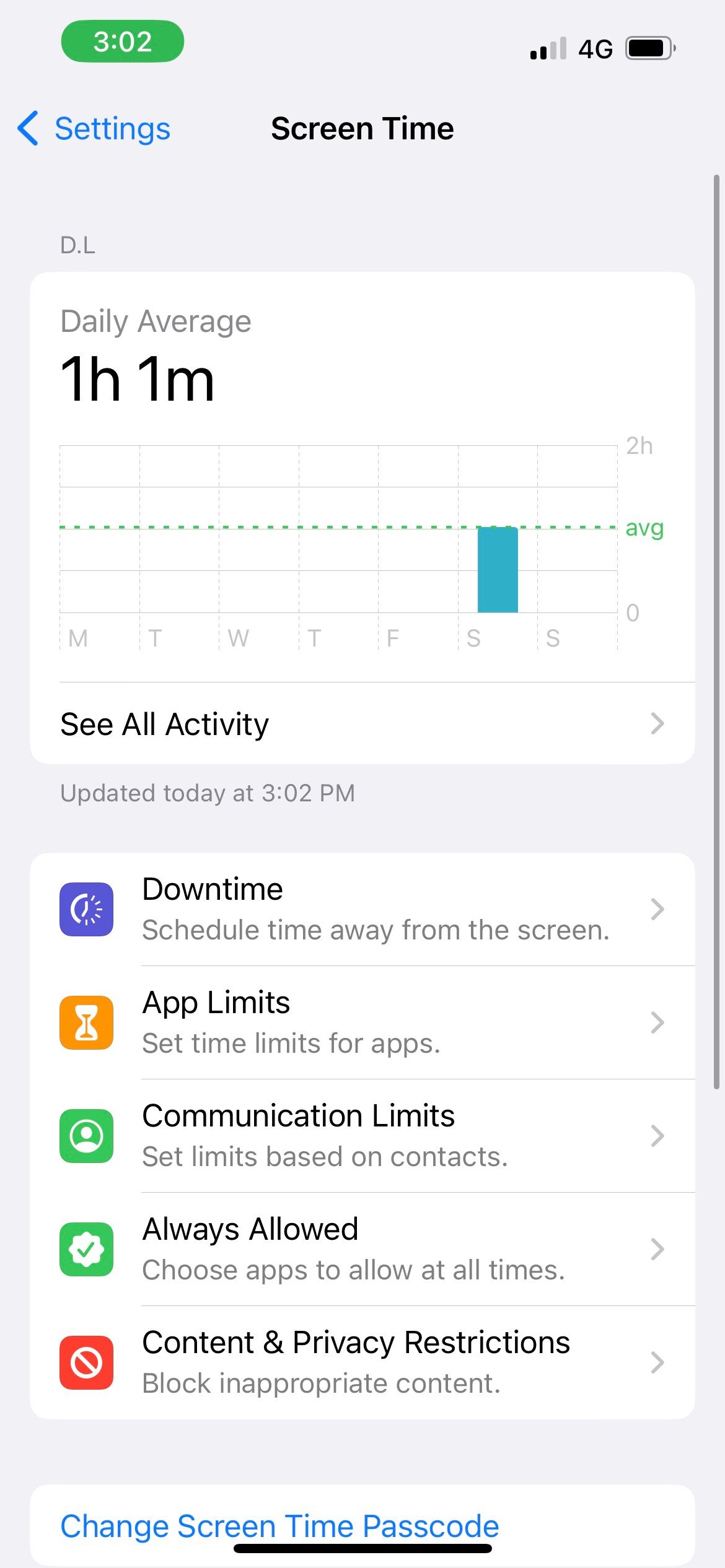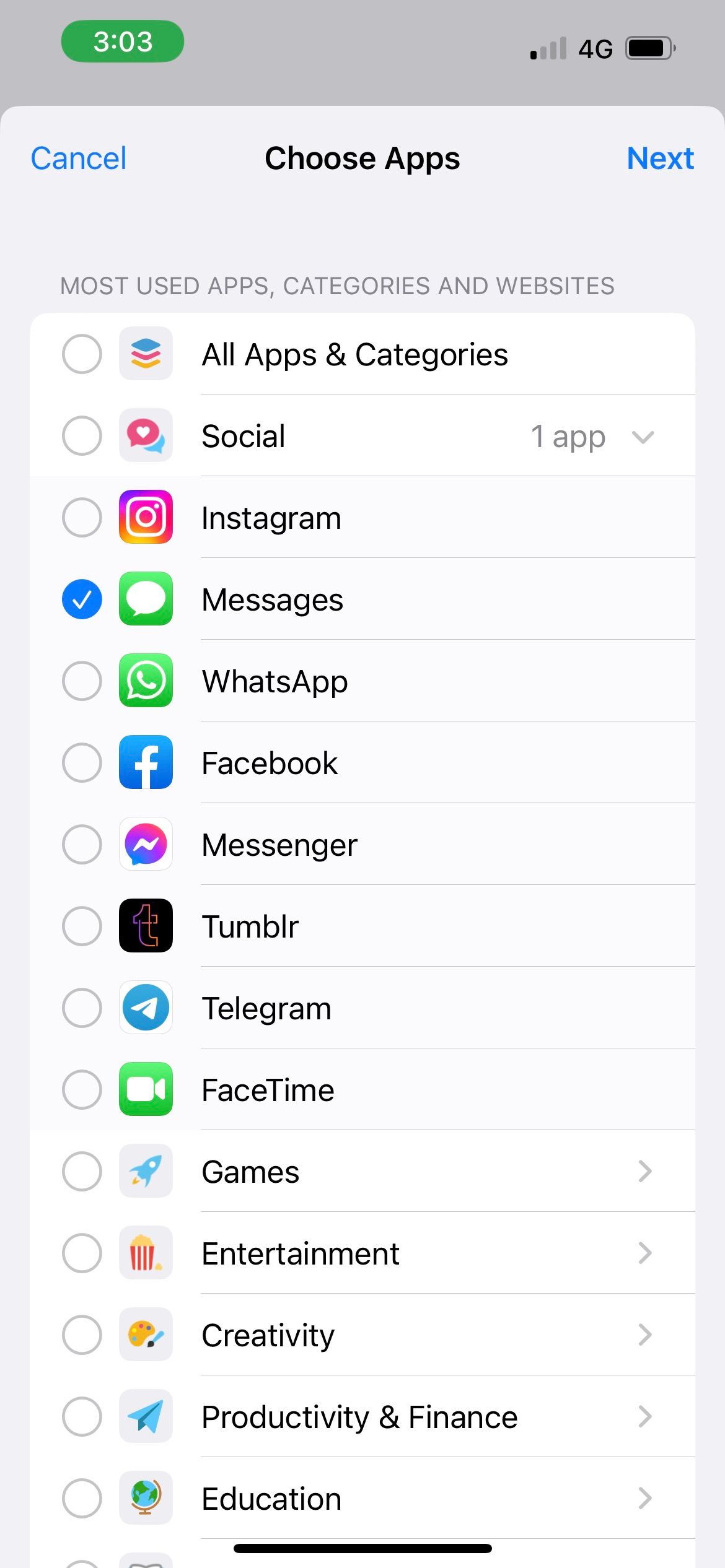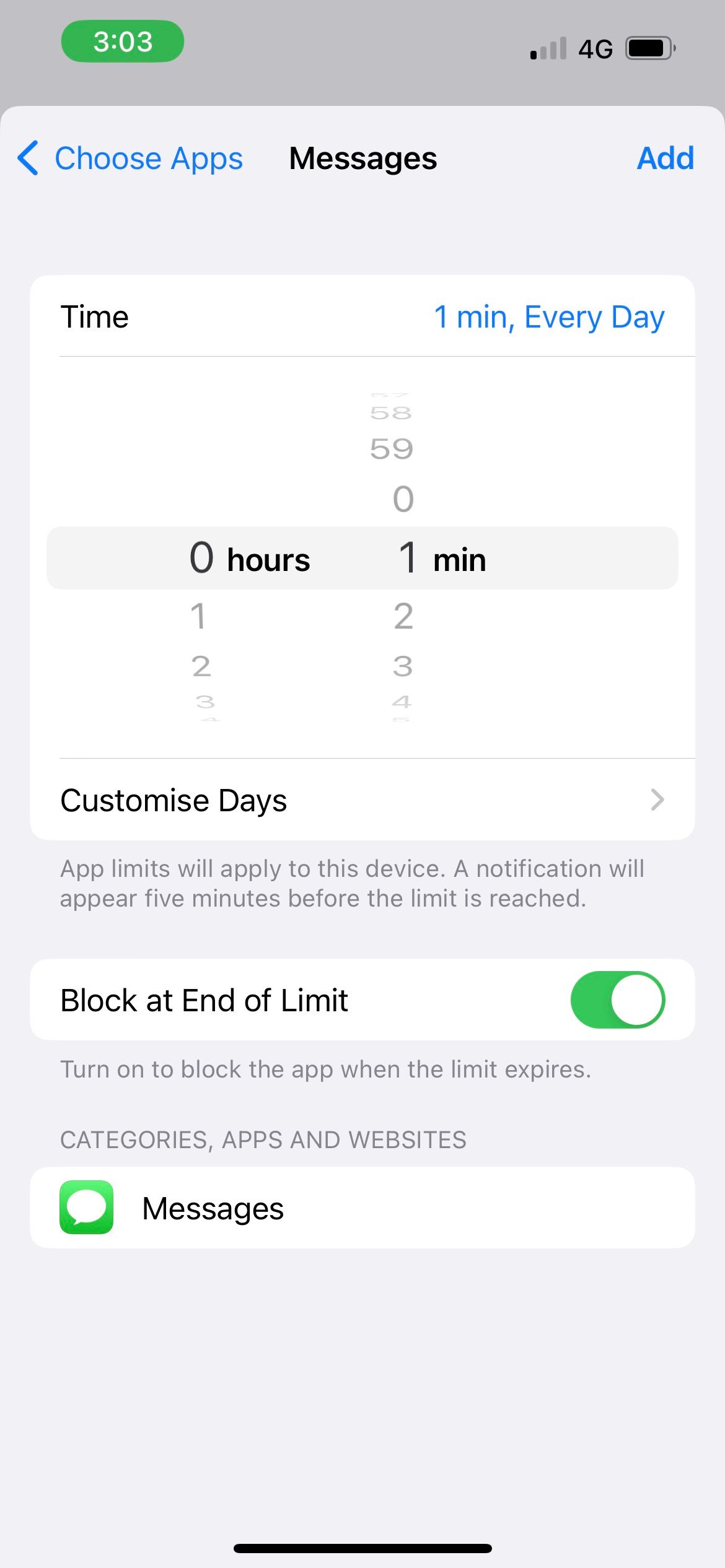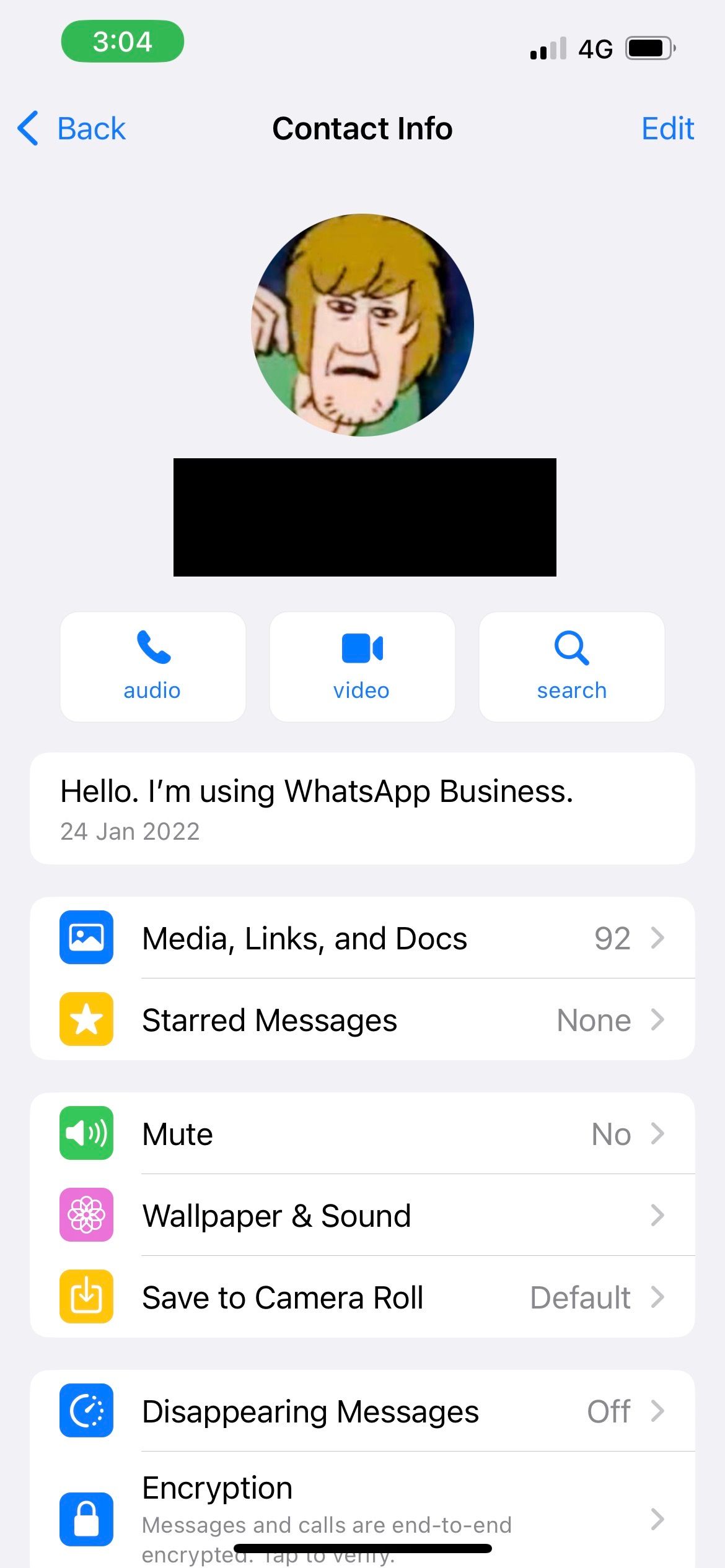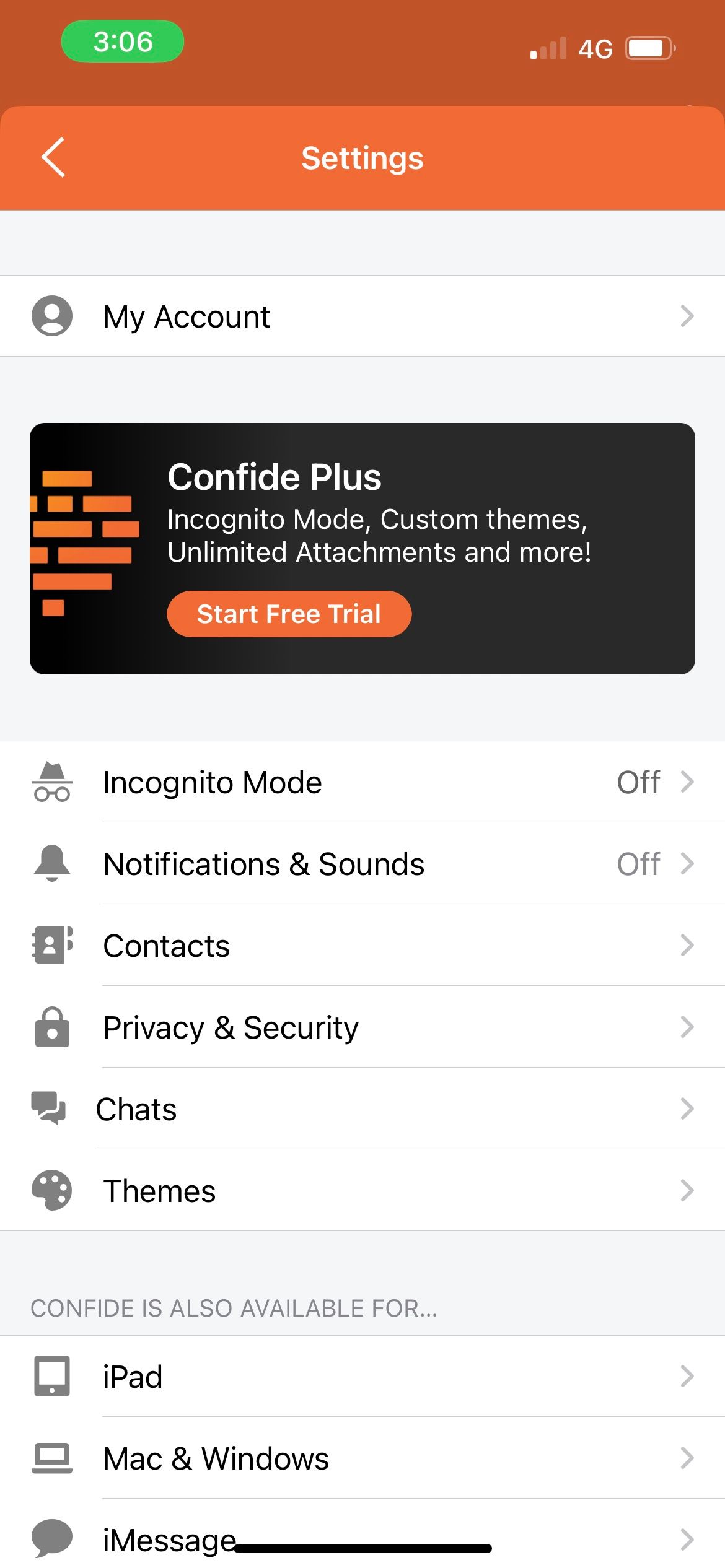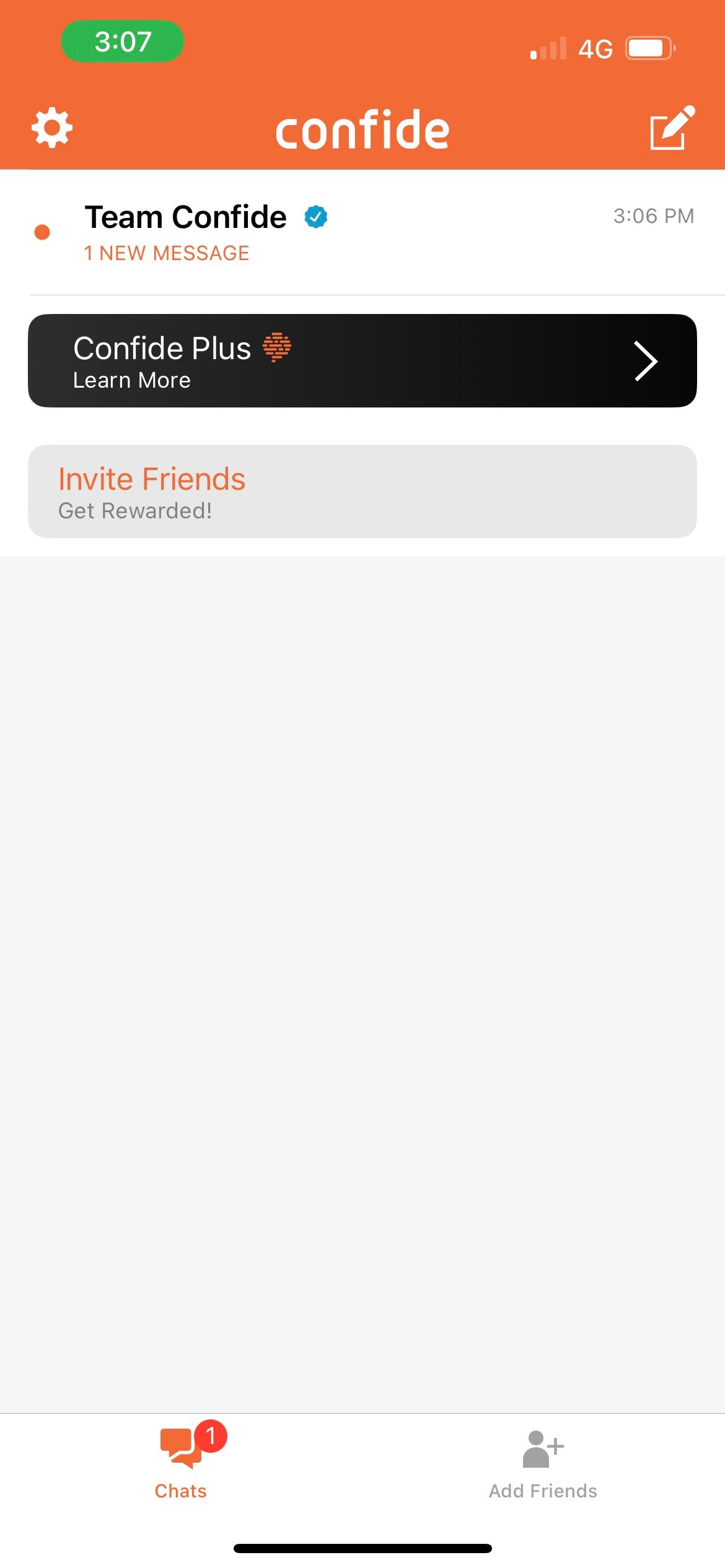در حالی که اپل روی ویژگیهای حریم خصوصی خود برای پیامهای متنی کار میکند، میتوانید از این نکات و راهحلها برای برقراری مکالمات مخفی در آیفون خود استفاده کنید.
اپل یک آلبوم مخفی دارد که به شما امکان می دهد عکس ها را مخفی کنید، اما تاکنون پوشه خاصی برای مخفی کردن پیام ها در آیفون خود ایجاد نکرده است. با این حال، می توانید از روش های مختلف ساده اما موثر برای مخفی کردن پیام های متنی در آیفون خود بهره ببرید.
بنابراین، در ادامه مطلب زیر را مطالعه کنید تا نحوه مخفی کردن پیامها در آیفون خود را بررسی کنیم تا افراد دیگر متوجه نشوند که شما به چه کسی پیام میفرستید و در مورد چه چیزی صحبت میکنید.
1. نام مخاطب خود را تغییر دهید
اگرچه راههای زیادی برای مخفی کردن محتوای شخصی در آیفون شما وجود دارد، اما گاهی اوقات سادهترین راه این است که افراد فضولی را که میخواهند بدانند دائماً به چه کسی پیامک میفرستید، اشتباه هدایت کنید، به خصوص اگر در مکانی زندگی میکنید که به نظر میرسد همه یکدیگر را میشناسند.
بنابراین، فقط نام مخاطب خود را تغییر دهید. برای مثال، «مایکل» را به «الکس» تغییر دهید، و وقتی پیامی از «الکس» به آیفون شما میآید، بقیه عاقلتر نخواهند بود.
برای تغییر نام مخاطب خود، به Phone > Contacts بروید و روی مخاطب خود ضربه بزنید. روی Edit ضربه بزنید و سپس یک نام جدید را در قسمت نام و نام خانوادگی وارد کنید. برای ذخیره روی Done ضربه بزنید.
2. پیش نمایش پیام ها را خاموش کنید
اگر آیفون خود را به شخص دیگری تحویل دهید، هر بنر اعلانی که فوراً ظاهر می شود محتوای پیام های دریافتی را نشان می دهد. صفحه قفل شما آنها را نیز نشان می دهد، که نگران کننده است زمانی که تلفن خود را شارژ می کنید و به جای دیگری می روید.
میتوانید پیشنمایشهای پیام را برای مخفی کردن این پیامهای متنی در آیفون خود خاموش کنید. به این ترتیب، اعلانها فقط نام مخاطب و کلماتی مانند پیام متنی را نشان میدهند.
برای این کار به Settings > Notifications بروید. از لیست، برنامه پیامرسانی خود را انتخاب کنید. سپس روی Show Previews > Never ضربه بزنید. دیگر لازم نیست نگران نگاه کردن کسی به صفحه قفل آیفون خود باشید.
3. هشدارها را برای موضوعات پیام متنی خاص مخفی کنید
هنگامی که در یک مکالمه متنی با شخص دیگری غرق می شوید، هشدارهای پیام غیرعادی مکرر احتمالاً کنجکاوی دوستان شما را تحریک می کند. میتوانید هشدارها را از آن مخاطب خاص پنهان کنید تا دیگران متوجه نشوند که شما در طول روز مکالمه طولانی و پشت سر هم دارید.
به پیامها بروید، رشته پیام متنی خود را انتخاب کنید و روی نام مخاطب خود ضربه بزنید. گزینه Hide Alerts را تغییر دهید، و شما آماده هستید.
4. از جوهر نامرئی iMessage استفاده کنید
iMessage به شما امکان می دهد از طریق اتصال اینترنت بین دستگاه های اپل پیام ارسال کنید. و Invisible Ink یک جلوه iMessage است که می توانید به مکالمات خود اضافه کنید. متن شما را به ذرات تاری تبدیل می کند که با ضربه زدن روی آن فقط به طور موقت (حدود پنج ثانیه) نشان داده می شود.
Invisible Ink یک راه عالی برای مخفی کردن پیام های متنی در آیفون شما بدون حذف آنها است. هیچکس نمیتواند به روی شانهی شما نگاهی بیندازد و ببیند مکالمهی جاری شما در مورد چیست.
برای اعمال جوهر نامرئی، پیام خود را تایپ کرده و نماد آبی ارسال را برای مدت طولانی فشار دهید. روی نقطه خاکستری کنار Invisible Ink ضربه بزنید. سپس، آیکون ارسال را بزنید.
5. برنامههای پیامرسان شخص ثالث را با Face ID یا Touch ID قفل کنید
شاید شما یک کاربر iMessage هستید و برای ارتباط با دوستان و خانواده خود به برنامه های شخص ثالث مانند WhatsApp و Messenger متکی هستید. در این مواقع می توانید به راحتی این اپلیکیشن های شخص ثالث را با Face ID یا Touch ID قفل کرده و پیام ها را در آیفون خود مخفی کنید.
ابتدا باید Face ID یا Touch ID را در آیفون خود تنظیم کنید، اگر قبلاً این کار را نکرده اید. در مرحله بعد، باید Face ID یا Touch ID قفل را برای آن برنامه خاص روشن کنید. بیایید از WhatsApp به عنوان مثال استفاده کنیم. به WhatsApp > Settings > Account > Privacy > Screen Lock بروید. Require Face ID را روشن کنید.
در نهایت، به برنامه تنظیمات آیفون خود بروید. روی Face ID & Passcode > Other Apps ضربه بزنید. در واتس اپ سوئیچ کنید.
6. از Screen Time برای قفل کردن برنامه پیام ها با رمز عبور استفاده کنید
در حال حاضر، نمیتوانید از Face ID یا Touch ID برای قفل کردن برنامههای داخلی اپل مانند Messages استفاده کنید. یک راه حل این است که به جای آن از رمز عبور Screen Time خود استفاده کنید.
اگر اولین باری است که از Screen Time استفاده می کنید، به Settings > Screen Time > Turn On Screen Time بروید. دستورالعمل های روی صفحه را برای تنظیم آن دنبال کنید. سپس، روی Use Screen Time Passcode ضربه بزنید تا رمز عبور فعال شود. این گذرواژه Screen Time منحصر به فرد از رمز عبوری است که برای باز کردن قفل آیفون شما استفاده می شود.
اکنون برای قفل کردن برنامه Messages، به App Limits > Add Limit > Social بروید. از لیست، پیام ها را انتخاب کنید. Next را بزنید، برای تنظیم ۱ دقیقه اسکرول کنید و روی Add ضربه بزنید. اکنون پس از یک دقیقه استفاده هر روز، برنامه پیامهای شما با گذرواژه Screen Time قفل میشود.
7. از پیام های ناپدید شدن در برنامه های پشتیبانی شده استفاده کنید
پیامهای ناپدید شونده (یا خود تخریب شونده) متنهایی هستند که پس از مدت زمان مشخصی، معمولاً 24 ساعت، توسط برنامه پاک میشوند. تا زمانی که شما و گیرنده توافق کرده اید که اسکرین شات نگیرید، این روش برای مخفی کردن پیام ها در آیفون شما با حذف تمام شواهد مکالمه کار می کند.
بیایید مجدداً از واتس اپ به عنوان مثال استفاده کنیم زیرا از این ویژگی پشتیبانی می کند. به WhatsApp بروید و روی یک چت ضربه بزنید. در پنجره چت، روی نام مخاطب خود ضربه بزنید و پیام های ناپدید را انتخاب کنید. سپس میتوانید انتخاب کنید که چه مدت میخواهید پیامها را نگه دارید: 24 ساعت، 7 روز یا 90 روز.
اگر میخواهید پس از بستن چت، پیامهایتان از بین بروند، میتوانید حالت Vanish Mode را در Facebook Messenger امتحان کنید.
8. از طریق برنامه Notes به مخاطب خود پیام دهید
چه کسی میگوید که میتوانید فقط در برنامههای پیامرسانی تعیینشده به افراد پیامک ارسال کنید؟ با ارسال پیام به دوستان خود با استفاده از برنامه یادداشت های استوک آیفون، روزهای یادداشت را در کلاس زنده کنید.
این یک راه نامحسوس برای مخفی کردن پیام های متنی در آیفون شما است زیرا مردم بلافاصله فکر نمی کنند که شخصی در یک برنامه یادداشت برداری مکالمه فعالی داشته باشد.
بنابراین، به Notes بروید، پیام خود را در یادداشت جدیدی تایپ کنید و به سادگی یادداشت را با مخاطب خود به اشتراک بگذارید. میتوانید روش مشابهی را در سایر برنامههای یادداشت شخص ثالث انتخابی خود دنبال کنید.
9. از پیام خود عکس بگیرید و آن را در یک یادداشت قفل کنید
یکی از معایب اشتراکگذاری یادداشت از برنامه Notes آیفون این است که شما مجاز به قفل کردن یادداشت با رمز عبور نیستید.
اگر داشتن رمز عبور اولویت شماست، میتوانید اسکرینشات از مکالمه را انتخاب کنید. سپس به برنامه Notes بروید، یادداشت جدیدی بنویسید و از منو روی نماد دوربین ضربه بزنید. برای افزودن و درج اسکرین شات خود در یادداشت، Choose Photo or Video را انتخاب کنید. سپس پیام متنی اصلی را حذف کنید.
-(13).jpg)
اکنون می توانید یادداشت را در آیفون خود با رمز عبور قفل کنید. حتی می توانید برای امنیت بیشتر از Face ID یا Touch ID استفاده کنید.
10. از برنامه های پیام خصوصی استفاده کنید
نکته نهایی ما: از برنامه های شخص ثالث که برای داشتن مکالمات خصوصی توسعه یافته اند استفاده کنید. Confide یک برنامه محبوب است که محرمانه بودن در ویژگی های آن تعبیه شده است. میتوانید پیامها را در پشت بلوکهای خاکستری پنهان کنید و پس از خواندن متن بهطور خودکار پاک شود.
آنچه که بیش از همه چشمگیر است، فناوری ثبت شده آن برای جلوگیری از گرفتن اسکرین شات از پیام ها است. اگر کسی بخواهد اسکرین شات بگیرد یا از صفحه ضبط کند، برنامه مکالمه را حذف می کند و به کاربر دیگر اطلاع می دهد.
دانلود: Confide (رایگان، اشتراک در دسترس است)
برای حفظ حریم خصوصی خود، پیام ها را در آیفون خود مخفی کنید
اگرچه نمیتوانید پیامهای آیفون خود را بدون حذف کامل از جلوی دید ناپدید کنید، اما هنوز راههای زیادی برای مخفی کردن پیامهای متنی در آیفونتان وجود دارد تا مسائل شخصی را خصوصی نگه دارید.
بنابراین، با خیال راحت این نکات را هر طور که صلاح میدانید به کار ببرید تا یک لایه امنیتی اضافی به مکالمات چت خود اضافه کنید، چه از iMessage یا یک برنامه پیامرسان شخص ثالث مانند WhatsApp یا Telegram استفاده میکنید.
-(2).jpg)